Cara Mengatasi Error No Internet Secured di Windows 10, 9, 8, 7
Bagi pengguna OS (operating system) windows pastinya mengalami masalah 'No Internet Secured' sudah menjadi hal yang biasa. Pada umumnya masalah ini disebabkan pengaturan internet protocol yang kurang tepat atau berubah karena aplikasi tertentu. Sehinggan jaringan internet yang seharusnya dapat digunakan mengalami eror 'No Internet Secured'. Untuk mengatasi hal tersebut kali ini KoSingkat akan membagikan cara mengatasi eror No Internet Secured untuk kamu pengguna windows 10, 9, 8, 7.
Cara Mengatasi Error No Internet Secured di Windows 10, 9, 8, 7
- Klik kanan pada logo jaringan di bagian pojok bawah kanan, lalu klik "Open Network and Sharing Center".
- Pilih tool "Change Adaptor Settings" di bagian sebelah kiri menu tool.
- Selanjutnya cari dan klik 1x pada jaringan yang mengalami error "No Internet Secured", kemudian klik kanan dan pilih properties.
- Langkah selanjutnya silahkan uncheck IPv6 (batalkan centang) Internet Protocol Version. Lalu klik OK.
- Langkah terakhir silahkan restart komputer / laptop untuk memastikan perubahan yang dilakukan berhasil.
Jika langkah - langkah atau cara diatas masih belum berhasil mengatasi masalah No Internet Secured di Windows-mu, kamu dapat menggunakan alternatif lain mengatasi eror ini.
Alternatif Lain Mengatasi Error No Internet Secured
- Buka menu start, kemudian ketik dan cari "Device Manager" lalu buka aplikasi tersebut.
- Pilih perangkat jaringan anda (modem / wifi ), klik kanan pada perangkat tersebut lalu klik "Uninstall".
- Setelah selesai meng-uninstall perangkat tadi. Langkah selanjutnya klik kanan lagi pada perangkat tersebut lalu pilih "Scan for Hardware changes" untuk menginstall lagi perangkat tadi.
- Langkah terakhir silahkan restart ulang ( komputer / laptop ).
Semoga cara - cara yang KoSingkat bagikan dapat berguna dan berfungsi sebagaimana mestinya. Jika ada pertanyaan jangan lupa berkomentar. Akan secepatnya dibalas.


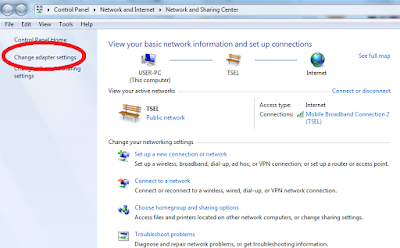

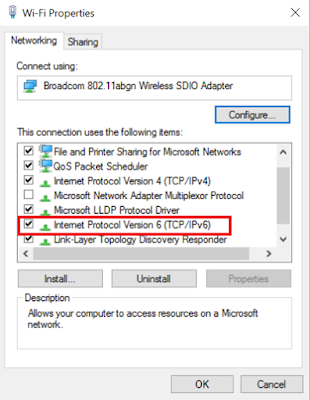


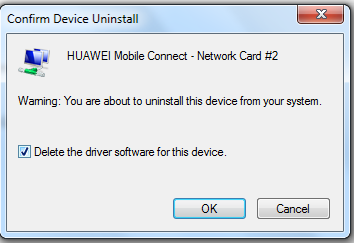
5 Komentar untuk "Cara Mengatasi Error No Internet Secured di Windows 10, 9, 8, 7"
makasih om
Masih gak bisa
Terimakasih benar² terbantu
3 hari mecahin masalah ini...
beberapa teman bantu nyobain, tapi gak berhasih...
Alhamdulillah ketemu blog ini dan BERHASIL.. senang bangeet...
Terima kasih banyak...
Barakallahu...
Bagaimana kalau ditanda WiFi na selain Ada kata2 di atas Ada tanda gembok tetep Susah dirubah
Posting Komentar